Hướng dẫn gỡ bỏ Internet Download Manager triệt để
Hiện nay việc tải file trên mạng về đã không còn là khó khăn bởi tốc độ Internet đã rất ổn định, chính vì vậy việc gỡ cài đặt Internet Download Manager là điều tất yếu. Tuy nhiên bạn đã biết cách gỡ Internet Download Manager một cách triệt để hay chưa? Dưới đây Eballsviet.com sẽ hướng dẫn chi tiết đến các bạn.
Internet Download Manager là công cụ hỗ trợ tải file vô cùng nổi tiếng, ở thời điểm cách đây 10 năm IDM là phần mềm không thể thiếu đối với bất cứ máy tính có kết nối Internet nào. Bài viết này hi vọng sẽ giải quyết được các vấn đề mà người dùng đang gặp phải khi xóa Internet Download Manager khỏi máy tính.
Nếu bạn cũng đang muốn "uninstall IDM", thì có thể thoải mái làm việc đó rất dễ dàng. Dưới đây là cách gỡ IDM trên máy tính.
Hướng dẫn gỡ bỏ hoàn toàn Internet Download Manager
Bước 1: Gỡ IDM theo cách thông thường
Vào Control Panel, tìm tới Programs và nhấn vào Uninstall a program để gỡ bỏ cài đặt Internet Download Manager.
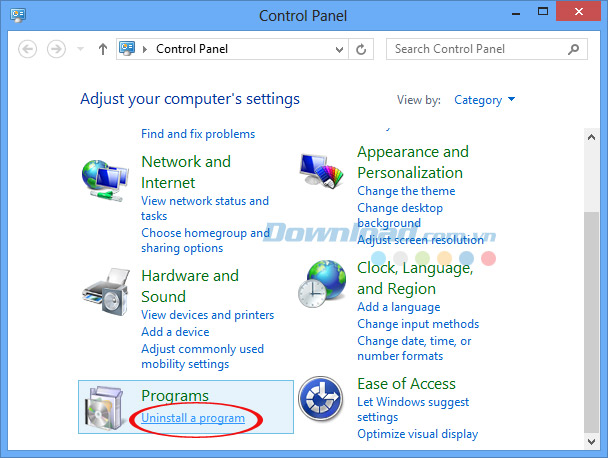
Tại cửa sổ Programs and Features tìm tới phần mềm Internet Download Manager, nhấn chuột phải vào chọn Uninstall/Change để gỡ bỏ IDM.

Ngay sau đó cửa sổ Select Uninstall Method xuất hiện cho phép bạn lựa chọn phương thức gỡ bỏ cài đặt IDM, hãy nhấn vào ô Full, rồi nhấn Next để chuyển sang bước tiếp theo.
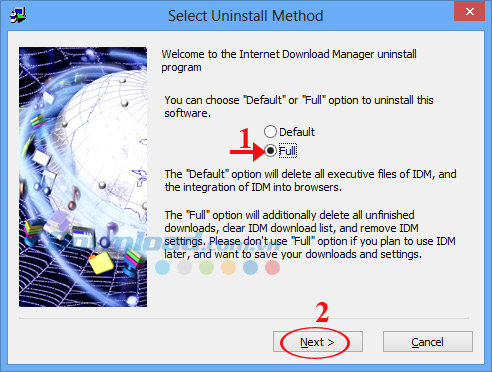
Đợi 1 lát để quá trình gỡ bỏ cài đặt IDM hoàn tất, nhấn Finish để hoàn thành quá trình gỡ bỏ cài đặt IDM ra khỏi hệ thống.
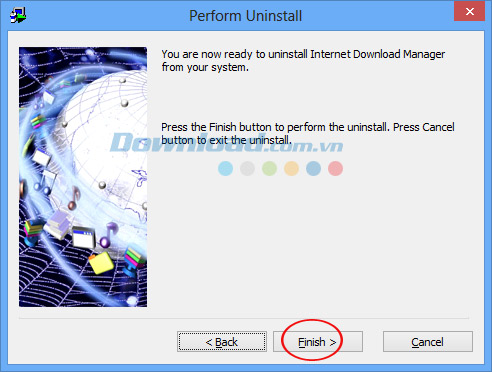
Như vậy, Internet Download Manager đã được gỡ bỏ khỏi máy tính theo cách thông thường, tuy nhiên chưa gỡ được hoàn toàn nếu bạn tiến hành cài lại IDM thì sau khi cài xong vẫn hiện lên thông báo hết hạn sử dụng. Nên bạn hãy tiếp tục thực hiện theo các bước dưới đây thì mới gỡ bỏ IDM triệt để được.
Bước 2: Gỡ bỏ IDM trong Registry
Đây là bước quan trọng nhất trong quá trình gỡ bỏ Internet Download Manager khỏi máy tính. Đầu tiên, nhấn tổ hợp phím Windows + R để mở hộp thoại Run, rồi gõ Regedit vào ô Open và nhấn OK hoặc nhấn phím Enter.
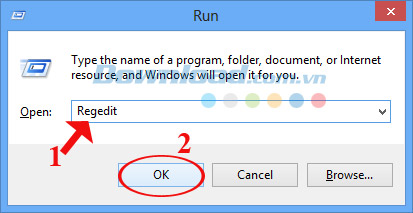
Ngay sau đó, cửa sổ Registry Editor xuất hiện, mở theo đường dẫn HKEY_CURRENT_USER\Software\DownloadManager. Tại đây, nhấn chuột phải vào và chọn Delete.
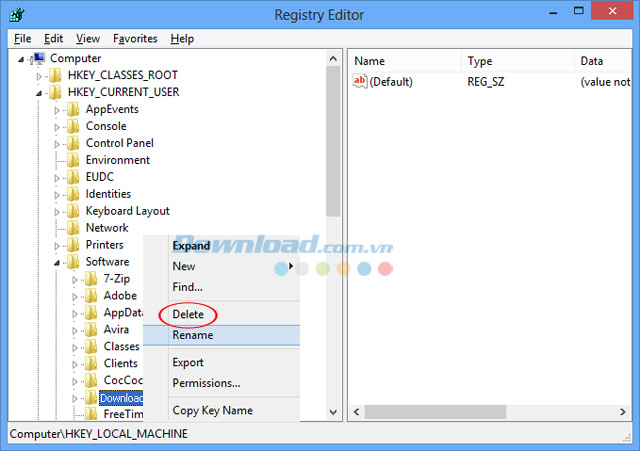
Tiếp tục chọn HKEY_LOCAL_MACHINE\SOFTWARE\Internet Download Manager, nhấn chuột phải vào Internet Download Manager và chọn Delete.
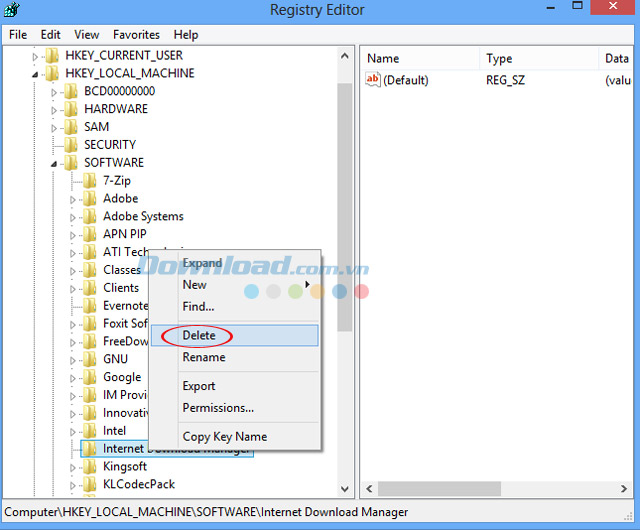
Bước 3: Xóa IDM trong ổ C
Tiếp theo vào ổ C –> Program Files. Sau đó tìm ứng dụng Internet Download Manager và xóa nó đi. Nhớ nhấn Shift + Del để xóa sạch khỏi máy tính luôn bạn nhé.
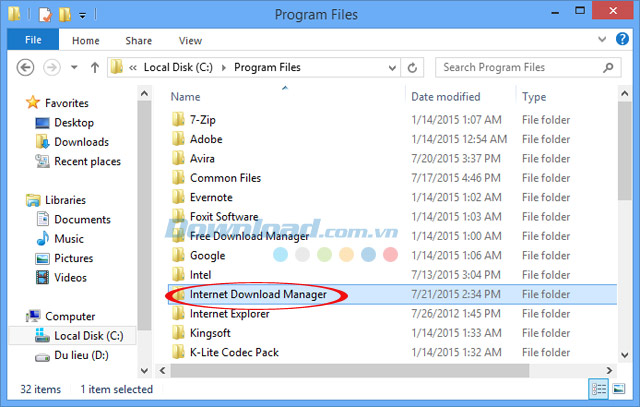
Cuối cùng khởi động lại máy tính để Windows chuyển sang trạng thái mới và để loại bỏ toàn bộ những dữ liệu của Internet Download Manager còn lưu lại trước đó. Sau khi đăng nhập trở lại bạn có thể cài đặt Internet Download Manager như thông thường được rồi.
Vậy là chỉ với vài thao thác bạn đã gỡ bỏ hoàn toàn IDM khỏi máy tính, mà không cần cài đặt bất kỳ phần mềm hỗ trợ nào. Còn nếu ai ngại thao tác theo cách thủ công này thì có thể tham khảo một số phần mềm hỗ trợ gỡ bỏ ứng dụng như: Your Uninstaller, Revo Uninstaller, KUninstall, IObit Uninstaller...
Theo Nghị định 147/2024/ND-CP, bạn cần xác thực tài khoản trước khi sử dụng tính năng này. Chúng tôi sẽ gửi mã xác thực qua SMS hoặc Zalo tới số điện thoại mà bạn nhập dưới đây:
-
 Hiếu PhạmThích · Phản hồi · 0 · 14/12/21
Hiếu PhạmThích · Phản hồi · 0 · 14/12/21





















